Aktualisiert December 2025 : Beenden Sie diese Fehlermeldungen und beschleunigen Sie Ihr Computersystem mit unserem Optimierungstool. Laden Sie es über diesen Link hier herunter.
- Laden Sie das Reparaturprogramm hier herunter und installieren Sie es.
- Lassen Sie es Ihren Computer scannen.
- Das Tool wird dann Ihren Computer reparieren.
Die Verschmelzung von physischen und digitalen Welten wurde durch die Mixed Reality-Technologie von Microsoft ermöglicht. Es ist ein neues Konzept, das eine breite Palette von Tools, Paketen und Ressourcen umfasst, die ein aufregendes Erlebnis bieten. Dennoch scheint es für viele ein verwirrendes Konzept zu sein. Beispiel, bekannt unter verschiedenen Namen Mixed Reality, Mixed Reality Home und mehr. Aber wissen Sie, was das eine vom anderen unterscheidet? Nun, lass es uns herausfinden! In diesem Beitrag erfahren wir mehr über Was ist das Mixed Reality Home? Wie bewegt man sich da durch?
Windows 10 Mixed Reality Startseite
Windows Mixed Reality ist ein räumliches Betriebssystem, und Windows Mixed Reality Home ist seine Schnittstelle. Wenn Sie Ihren PC einschalten, sehen Sie die Desktop-Oberfläche ähnlich, wenn Sie Windows Mixed Reality starten, sehen Sie Windows Mixed Reality Home. Die Schnittstelle nutzt die dreidimensionale Schnittstelle und nicht die archaische 2D-Flachbildschirm-Schnittstelle.
Die Schnittstelle bietet viele Anpassungsmöglichkeiten, und die Personalisierungsfunktionen machen sie zu Ihrer eigenen.
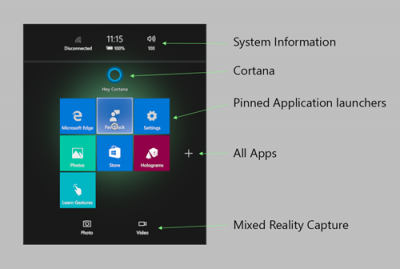
Wie bewege ich mich durch das Mixed Reality Home
Wir empfehlen die Verwendung dieses Tools bei verschiedenen PC-Problemen.
Dieses Tool behebt häufige Computerfehler, schützt Sie vor Dateiverlust, Malware, Hardwareausfällen und optimiert Ihren PC für maximale Leistung. Beheben Sie PC-Probleme schnell und verhindern Sie, dass andere mit dieser Software arbeiten:
- Download dieses PC-Reparatur-Tool .
- Klicken Sie auf Scan starten, um Windows-Probleme zu finden, die PC-Probleme verursachen könnten.
- Klicken Sie auf Alle reparieren, um alle Probleme zu beheben.
Mixed Reality Home schafft einen virtuellen Raum und lässt Sie durch ihn navigieren,
Körperliches Gehen
Wenn Sie Ihr MR-Headset mit einer Raumbegrenzung konfiguriert haben und freien Platz zum sicheren Gehen haben, können Sie physische Schritte unternehmen, um kurze Distanzen in Ihrem Zuhause zu überwinden. Ein Schritt in der realen Welt ist gleichbedeutend mit einem Schritt in der virtuellen Erfahrung.
Praktisch gehen
Sie können sich praktisch kontinuierlich bewegen durch
- Verwendung von Motion Controllern: Klicken Sie auf den Daumenstab und halten Sie ihn gedrückt, dann bewegen Sie den Daumenstab in die gewünschte Richtung.
- Mit einem Xbox-Controller: Klicken Sie auf den linken Daumenstab und halten Sie ihn gedrückt, dann bewegen Sie den Daumenstab in die gewünschte Richtung.
Teleporting (mit Bewegungssteuerungen)
Mit Teleportation können Sie sich mit Motion Controllern über weite Strecken bewegen. Diese ermöglichen es den Nutzern, in einer gemischten Realität zu agieren. Ein Vorteil von Motion Controllern gegenüber Gesten ist, dass die Controller eine präzise Position im Raum haben, die eine fein abgestimmte Interaktion mit digitalen Objekten ermöglicht. Drücken Sie einfach den rechten oder linken Daumenstab nach vorne, in die gewünschte Richtung, und lassen Sie den Daumenstab los.
Teleportieren (mit einem Gamepad)
Die oben beschriebene Aktion mit den Motion Controllern kann auch über das Gamepad (Teleport durch Drücken des linken Daumenstabs nach vorne) und über die Maus (Halten der rechten Maustaste und Loslassen an der gewünschten Stelle) wiederholt werden
.
Ebenso können Sie die Richtung, in die Sie sich teleportieren, für alle oben genannten Eingänge ändern, indem Sie
- Drehen des Thumbsticks (für Motion Controller und Gamepad) oder
- Mit dem Scrollrad der Maus.
Um Windows Reality Home noch angenehmer zu gestalten, gibt es eine praktische Funktion namens Snap to app.
Diese Funktion ermöglicht es Ihnen, an die ideale Position zu springen und eng mit den Anwendungen zu interagieren. Um diese Funktion in Aktion zu sehen, richten Sie einfach einen Teleportationsbogen auf ein Windows und lassen Sie ihn los. Nach der Fertigstellung wird das System Sie automatisch an den am besten geeigneten Ort bringen.
Quelle: docs.microsoft.com.
EMPFOHLEN: Klicken Sie hier, um Windows-Fehler zu beheben und die Systemleistung zu optimieren
